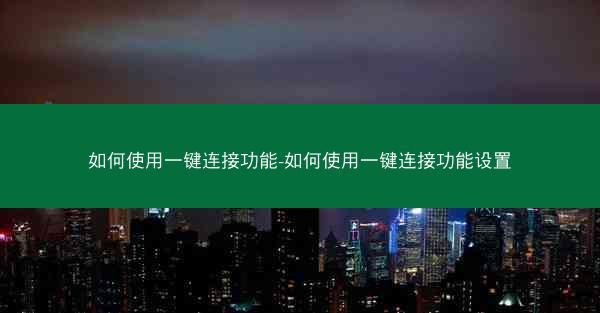在数字图像处理和设计领域,TIFF(Tagged Image File Format)格式因其无损压缩和广泛兼容性而受到青睐。当您需要将TIFF文件用于网页、电子邮件或社交媒体时,将其保存为常见的图片格式如JPEG或PNG可能更为方便。小编...

在数字图像处理和设计领域,TIFF(Tagged Image File Format)格式因其无损压缩和广泛兼容性而受到青睐。当您需要将TIFF文件用于网页、电子邮件或社交媒体时,将其保存为常见的图片格式如JPEG或PNG可能更为方便。小编将详细介绍如何将TIFF文件保存为图片,并提供一些有用的技巧。
选择合适的图片格式
在将TIFF文件保存为图片之前,首先需要确定目标图片格式。以下是一些常见的图片格式及其特点:
1. JPEG:适用于照片和图像,具有有损压缩,文件大小较小。
2. PNG:适用于图形和图像,支持无损压缩,文件大小较大。
3. GIF:适用于简单的动画和图形,支持透明背景。
4. BMP:无损压缩,文件大小较大,适用于高质量图像。
根据您的需求选择合适的格式,然后按照以下步骤进行保存。
使用图像编辑软件保存TIFF为图片
大多数图像编辑软件都支持将TIFF文件保存为其他格式。以下是在Adobe Photoshop中保存TIFF为图片的步骤:
1. 打开TIFF文件。
2. 点击文件菜单,选择导出。
3. 在弹出的对话框中,选择目标格式(如JPEG、PNG等)。
4. 设置保存位置和文件名。
5. 根据需要调整压缩设置(如有损压缩的格式)。
6. 点击导出按钮保存文件。
使用在线转换工具保存TIFF为图片
如果您没有图像编辑软件,可以使用在线转换工具将TIFF文件转换为图片。以下是一些常用的在线转换工具:
1. Smallpdf:提供多种文件格式转换功能,包括TIFF到JPEG、PNG等。
2. Convertio:支持多种文件格式转换,操作简单,无需安装软件。
3. Online-Convert:提供多种文件格式转换,包括TIFF到JPEG、PNG等。
使用在线转换工具的步骤通常如下:
1. 访问在线转换工具网站。
2. 上传TIFF文件。
3. 选择目标格式。
4. 点击转换按钮。
5. 下载转换后的图片文件。
使用命令行工具保存TIFF为图片
如果您熟悉命令行操作,可以使用ImageMagick等命令行工具将TIFF文件转换为图片。以下是在Windows系统中使用ImageMagick的步骤:
1. 安装ImageMagick。
2. 打开命令提示符。
3. 使用以下命令转换TIFF文件为JPEG格式:
```
convert input.tiff output.jpg
```
4. 使用以下命令转换TIFF文件为PNG格式:
```
convert input.tiff output.png
```
调整图片质量
在保存TIFF为图片时,您可能需要调整图片质量以适应不同的需求。以下是一些调整图片质量的技巧:
1. 对于JPEG格式,可以通过调整压缩质量来控制图片质量。质量值范围从1(最差)到100(最佳)。
2. 对于PNG格式,可以通过调整颜色深度来控制图片质量。例如,8位颜色深度通常足够用于大多数图像。
3. 使用图像编辑软件的保存为功能时,可以查看压缩设置并调整。
将TIFF文件保存为图片是一个简单的过程,您可以选择使用图像编辑软件、在线转换工具或命令行工具来完成。根据您的需求选择合适的格式和调整图片质量,以确保转换后的图片满足您的使用要求。希望小编能帮助您顺利地将TIFF文件转换为图片。